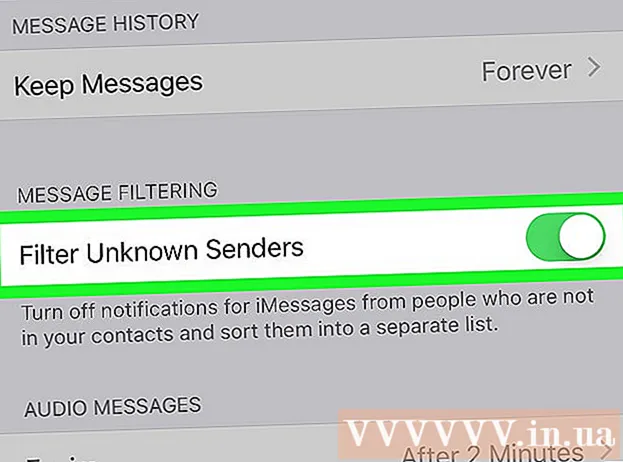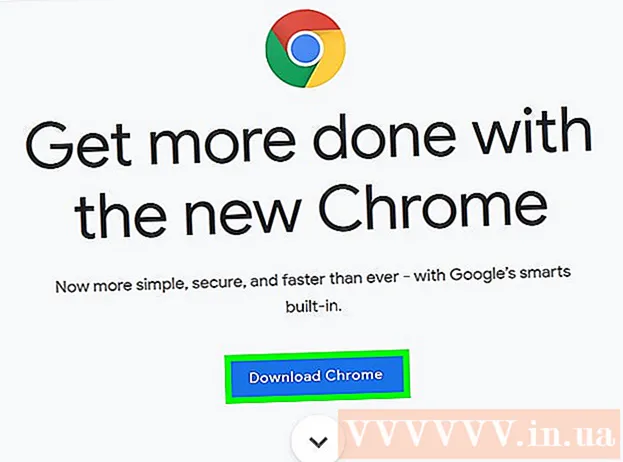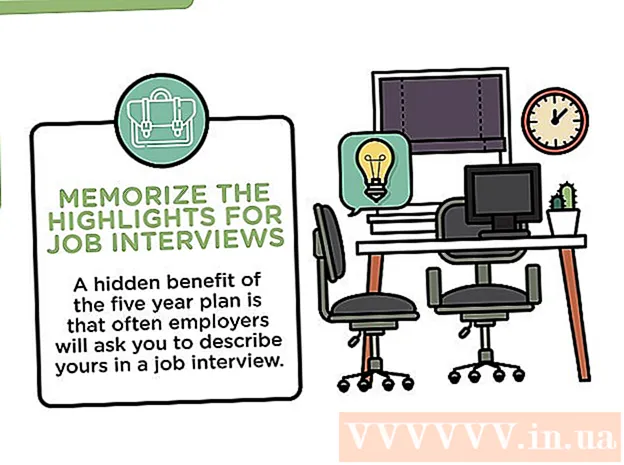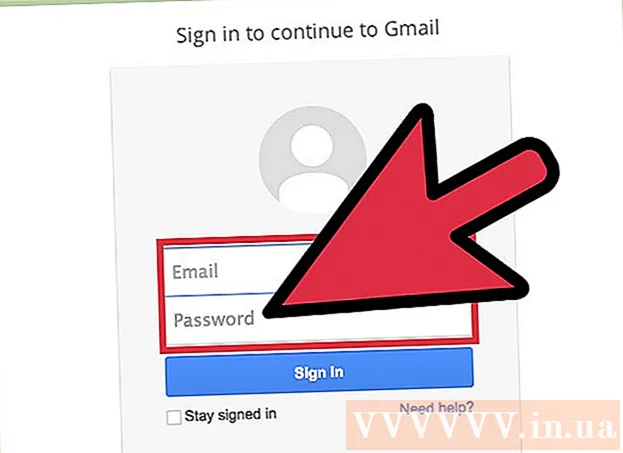Autorius:
Joan Hall
Kūrybos Data:
1 Vasario Mėn 2021
Atnaujinimo Data:
1 Liepos Mėn 2024

Turinys
Šiame straipsnyje mes parodysime, kaip redaguoti „TikTok“ profilį „Android“ arba „iPhone“ / „iPad“. Redagavimas reiškia rodomo pavadinimo, nuotraukos, 6 sekundžių vaizdo įrašo ir socialinės žiniasklaidos nuorodų pakeitimą.
Žingsniai
 1 Atidarykite „TikTok“ ir spustelėkite profilio piktogramą
1 Atidarykite „TikTok“ ir spustelėkite profilio piktogramą  . Tai atrodo kaip asmens siluetas ir yra apatiniame dešiniajame ekrano kampe.
. Tai atrodo kaip asmens siluetas ir yra apatiniame dešiniajame ekrano kampe.  2 Palieskite Redaguoti profilį. Šis didelis mygtukas yra ekrano centre.
2 Palieskite Redaguoti profilį. Šis didelis mygtukas yra ekrano centre.  3 Pridėkite savo profilio nuotrauką. Jis atstovaus jums „TikTok“. Norėdami pasirinkti arba padaryti naują nuotrauką:
3 Pridėkite savo profilio nuotrauką. Jis atstovaus jums „TikTok“. Norėdami pasirinkti arba padaryti naują nuotrauką: - Viršutiniame kairiajame kampe spustelėkite „Profilio nuotrauka“.
- Bakstelėkite „Fotografuoti“, kad nufotografuotumėte save naudodami savo prietaiso fotoaparatą, arba bakstelėkite „Pasirinkti iš nuotraukos / fotoaparato ritinio“, kad pasirinktumėte nuotrauką iš savo įrenginio atminties.
- Jei reikia, suteikite „TikTok“ prieigą prie savo nuotraukų ir (arba) fotoaparato.
- Vykdykite ekrane pateikiamas instrukcijas, kad apkarpytumėte ir išsaugotumėte savo nuotrauką.
 4 Pridėkite profilio vaizdo įrašą (jei norite, vietoj nuotraukos). Norėdami tai padaryti, sukurkite 6 sekundžių vaizdo įrašą. Kai „TikTok“ vartotojai žiūri jūsų profilio vaizdo įrašą, tikėtina, kad jie seks jus, kad pamatytų kitus jūsų vaizdo įrašus. Norėdami sukurti profilio vaizdo įrašą:
4 Pridėkite profilio vaizdo įrašą (jei norite, vietoj nuotraukos). Norėdami tai padaryti, sukurkite 6 sekundžių vaizdo įrašą. Kai „TikTok“ vartotojai žiūri jūsų profilio vaizdo įrašą, tikėtina, kad jie seks jus, kad pamatytų kitus jūsų vaizdo įrašus. Norėdami sukurti profilio vaizdo įrašą: - Viršutiniame dešiniajame kampe spustelėkite „Profilio vaizdo įrašas“.
- Jei reikia, suteikite „TikTok“ prieigą prie savo nuotraukų.
- Pasirinkite vaizdo įrašą įrenginio atmintyje.
- Perkelkite slankiklius abiejose vaizdo įrašo pusėse, kad pasirinktumėte 6 sekundžių klipą.
- Spustelėkite Baigti, kad išsaugotumėte naują vaizdo įrašą.
 5 Norėdami pakeisti rodomą pavadinimą, spustelėkite jį. Jis yra pirmoje eilutėje puslapio viršuje. Įvedę naują rodomą vardą, viršutiniame dešiniajame kampe spustelėkite Išsaugoti.
5 Norėdami pakeisti rodomą pavadinimą, spustelėkite jį. Jis yra pirmoje eilutėje puslapio viršuje. Įvedę naują rodomą vardą, viršutiniame dešiniajame kampe spustelėkite Išsaugoti.  6 Palieskite „TikTok“ ID, kad jį pakeistumėte. Jis yra antroje eilutėje šalia asmens silueto piktogramos. Identifikatorių galima keisti kas 30 dienų. Norėdami išsaugoti pakeitimus, viršutiniame dešiniajame kampe spustelėkite „Išsaugoti“.
6 Palieskite „TikTok“ ID, kad jį pakeistumėte. Jis yra antroje eilutėje šalia asmens silueto piktogramos. Identifikatorių galima keisti kas 30 dienų. Norėdami išsaugoti pakeitimus, viršutiniame dešiniajame kampe spustelėkite „Išsaugoti“. - Jei įvestas vardas bus paimtas, būsite paraginti pasirinkti kitą.
Pastaba: Jei jūsų rodomas vardas ar ID yra pilki arba negalite jų pasirinkti, greičiausiai neseniai jį pakeitėte.
 7 Redaguokite savo duomenis. Spustelėkite dabartinę informaciją arba „Nėra biografijos“ ir įveskite savo asmeninę informaciją. Dabar viršutiniame dešiniajame kampe spustelėkite „Išsaugoti“.
7 Redaguokite savo duomenis. Spustelėkite dabartinę informaciją arba „Nėra biografijos“ ir įveskite savo asmeninę informaciją. Dabar viršutiniame dešiniajame kampe spustelėkite „Išsaugoti“. - Pabandykite parašyti biografiją, kuri pritrauktų naujų draugų ir prenumeratorių, tačiau susilaikykite nuo šlamšto ir (arba) reklamuodami kitas svetaines.
 8 Spustelėkite Instagramsusieti „TikTok“ su „Instagram“. Dabar prisijunkite prie „Instagram“ ir suteikite „TikTok“ prieigą prie savo „Instagram“ paskyros. Jūsų „Instagram“ vartotojo vardas bus pridėtas prie jūsų „TikTok“ profilio.
8 Spustelėkite Instagramsusieti „TikTok“ su „Instagram“. Dabar prisijunkite prie „Instagram“ ir suteikite „TikTok“ prieigą prie savo „Instagram“ paskyros. Jūsų „Instagram“ vartotojo vardas bus pridėtas prie jūsų „TikTok“ profilio.  9 Spustelėkite Youtubesusieti „TikTok“ su „YouTube“. Vykdykite ekrane pateikiamas instrukcijas, kad prisijungtumėte prie „YouTube“ ir susietumėte savo kanalą su „TikTok“. Nuoroda į „YouTube“ kanalą bus pridėta prie „TikTok“ profilio.
9 Spustelėkite Youtubesusieti „TikTok“ su „YouTube“. Vykdykite ekrane pateikiamas instrukcijas, kad prisijungtumėte prie „YouTube“ ir susietumėte savo kanalą su „TikTok“. Nuoroda į „YouTube“ kanalą bus pridėta prie „TikTok“ profilio.  10 Spustelėkite „Twitter“susieti „TikTok“ su „Twitter“. Atminkite, kad tam reikės Azijos „TikTok“ versijos. Prisijunkite prie „Twitter“ ir susiekite su „TikTok“.
10 Spustelėkite „Twitter“susieti „TikTok“ su „Twitter“. Atminkite, kad tam reikės Azijos „TikTok“ versijos. Prisijunkite prie „Twitter“ ir susiekite su „TikTok“. - Azijos „TikTok“ versiją, skirtą „Android“, galite atsisiųsti čia. Pakeiskite „Apple ID“ regioną, kad atsisiųstumėte „iOS“ skirtą Azijos versiją.
 11 Spustelėkite Sutaupyti. Šis mygtukas yra viršutiniame dešiniajame kampe. Profilio pakeitimai bus išsaugoti.
11 Spustelėkite Sutaupyti. Šis mygtukas yra viršutiniame dešiniajame kampe. Profilio pakeitimai bus išsaugoti.